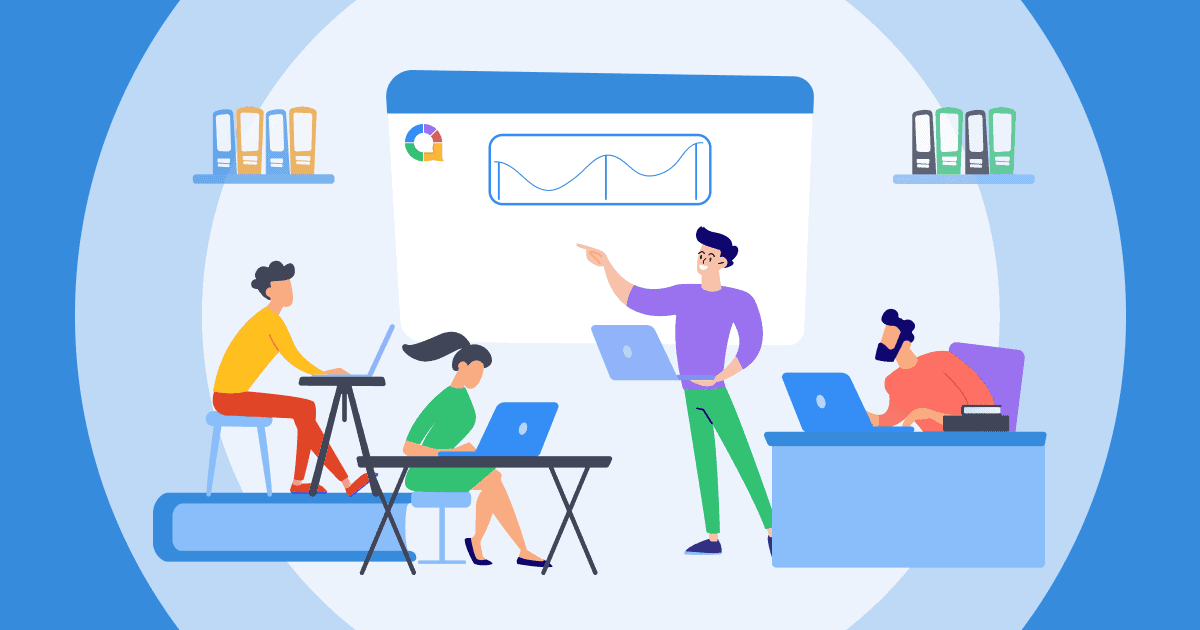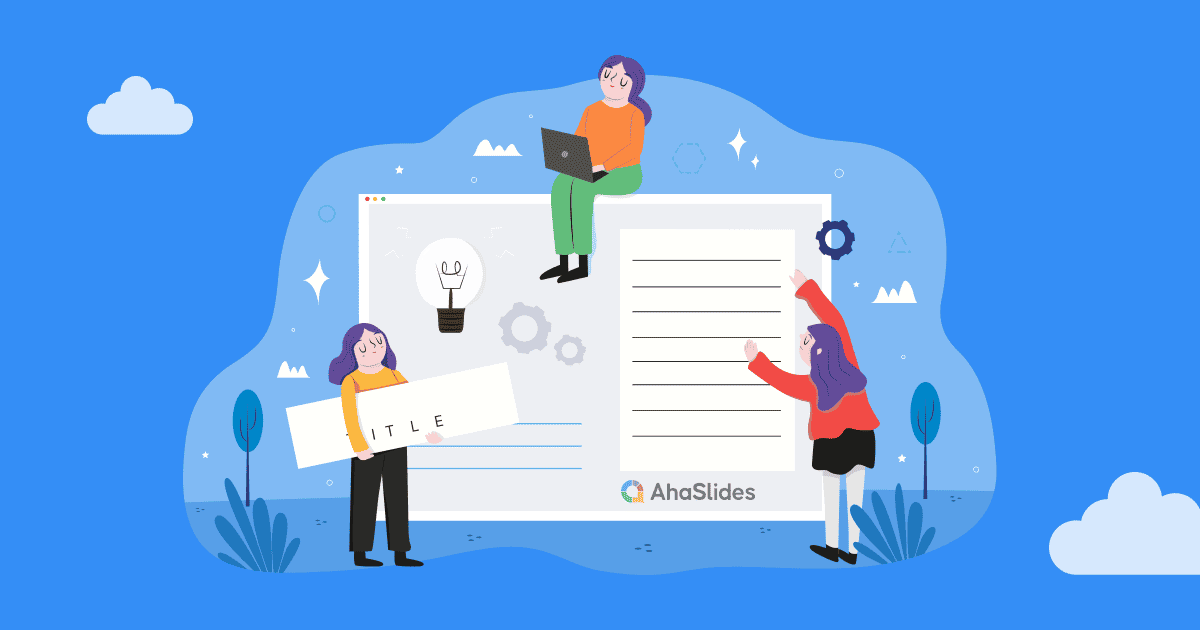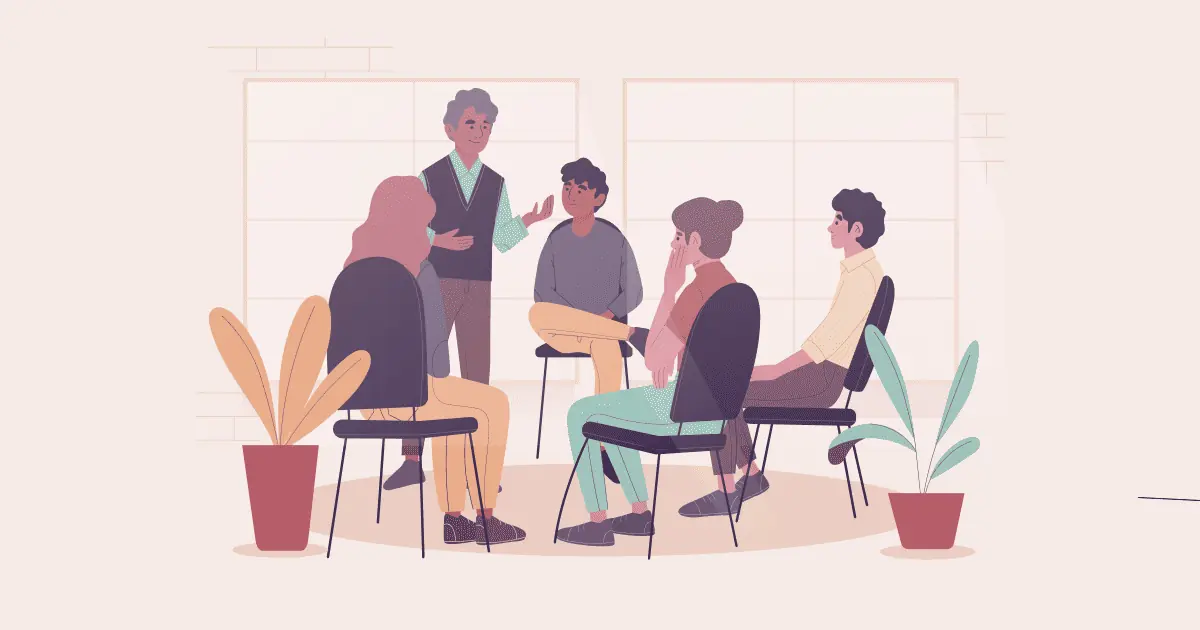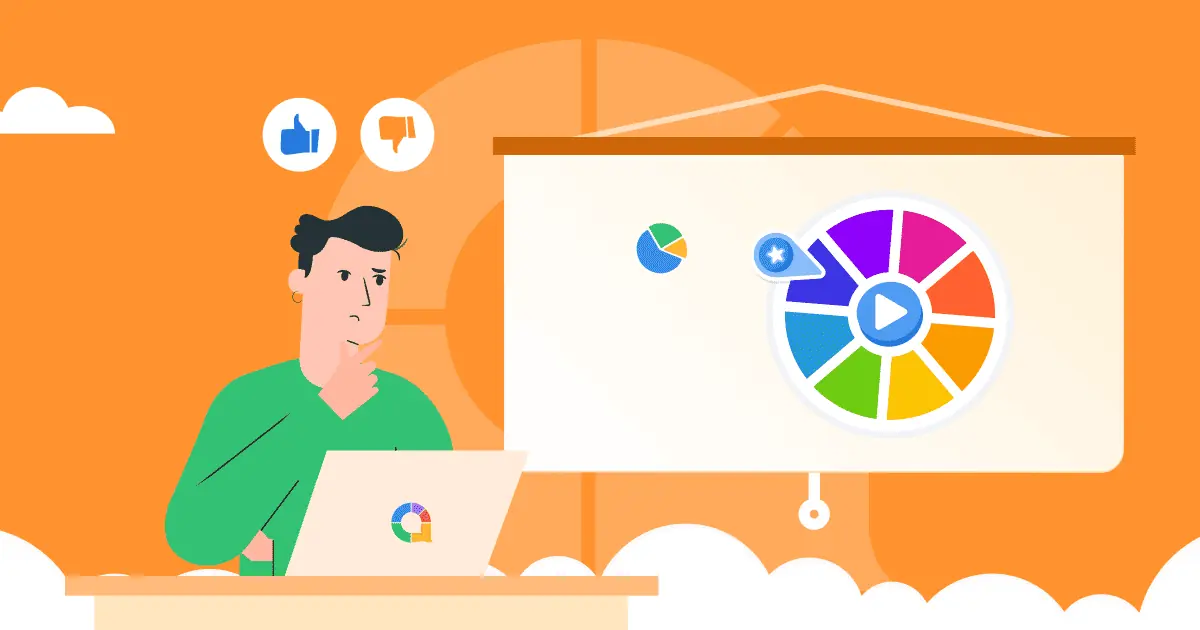![]() このまま読み続けてください。
このまま読み続けてください。 ![]() ビジュアル プレゼンテーションの例
ビジュアル プレゼンテーションの例![]() あなたの退屈なデッキを吹き飛ばします!多くの人にとって、プレゼンテーションの実施は、パンデミックの影響でハイブリッド ディスプレイや仮想ディスプレイに移行する前でさえ、気が遠くなるようなプロジェクトです。 「Death By PowerPoint」現象を回避するには、プレゼンテーションをより視覚的で印象的なものにするための新しいテクニックを導入する時期が来ています。
あなたの退屈なデッキを吹き飛ばします!多くの人にとって、プレゼンテーションの実施は、パンデミックの影響でハイブリッド ディスプレイや仮想ディスプレイに移行する前でさえ、気が遠くなるようなプロジェクトです。 「Death By PowerPoint」現象を回避するには、プレゼンテーションをより視覚的で印象的なものにするための新しいテクニックを導入する時期が来ています。
![]() この記事では、特に新しいプレゼンターや、次のプレゼンテーションの締め切りに向けて時間、お金、労力を節約したいと考えているプレゼンターを対象に、ビジュアル プレゼンテーションを成功させるための重要な要素を提供することで、スライドの枠にとらわれずに考えるよう促します。
この記事では、特に新しいプレゼンターや、次のプレゼンテーションの締め切りに向けて時間、お金、労力を節約したいと考えているプレゼンターを対象に、ビジュアル プレゼンテーションを成功させるための重要な要素を提供することで、スライドの枠にとらわれずに考えるよう促します。
 目次
目次
 AhaSlidesが優れたビジュアルプレゼンテーションをサポートする方法
AhaSlidesが優れたビジュアルプレゼンテーションをサポートする方法
![]() 前述のように、プレゼンテーションをより視覚的で魅力的なものにするには、プレゼンテーション ツールが必要です。視覚要素を活用する技術は、視覚的な補助が意味を持ち、プレゼンテーション全体に対する聴衆の想像力、好奇心、関心を刺激することを目的としているのです。
前述のように、プレゼンテーションをより視覚的で魅力的なものにするには、プレゼンテーション ツールが必要です。視覚要素を活用する技術は、視覚的な補助が意味を持ち、プレゼンテーション全体に対する聴衆の想像力、好奇心、関心を刺激することを目的としているのです。
![]() プレゼンターと聴衆の間にインタラクションを生み出す最も簡単な方法は、修辞的な表現を求めることです。
プレゼンターと聴衆の間にインタラクションを生み出す最も簡単な方法は、修辞的な表現を求めることです。 ![]() 考えさせられるクイズ
考えさせられるクイズ![]() および
および ![]() 簡単なアンケート
簡単なアンケート![]() プレゼンテーション中。
プレゼンテーション中。 ![]() AhaSlides
AhaSlides![]() の範囲で
の範囲で ![]() ライブ投票
ライブ投票![]() 、ライブQ&A、
、ライブQ&A、 ![]() ワードクラウド
ワードクラウド![]() 、インタラクティブな質問、画像の質問、クリエイティブなフォント、ストリーミング プラットフォームとの統合により、わずか 1 秒で優れたビジュアル プレゼンテーションを作成できます。
、インタラクティブな質問、画像の質問、クリエイティブなフォント、ストリーミング プラットフォームとの統合により、わずか 1 秒で優れたビジュアル プレゼンテーションを作成できます。

 数秒で開始します。
数秒で開始します。
![]() 次回のインタラクティブなプレゼンテーション用に無料のテンプレートを入手してください。 無料でサインアップして、テンプレート ライブラリから必要なものを取得してください!
次回のインタラクティブなプレゼンテーション用に無料のテンプレートを入手してください。 無料でサインアップして、テンプレート ライブラリから必要なものを取得してください!
 概要
概要
 ビジュアルプレゼンテーションとは?
ビジュアルプレゼンテーションとは?
![]() では、ビジュアルプレゼンテーションの例にはどのようなものがあるでしょうか?できるだけ多くの情報を提供する場合、多くの発表者は、テキストの多いスライドは役立つかもしれないが、逆に気が散ってしまう可能性があると考えています。優れたプレゼンテーションの特徴を探るとき、イラストやグラフィックは、魅力的なコンテンツを提供し、複雑な概念をより明確、正確、瞬時に理解できるようにする上で重要な役割を果たします。視覚的なプレゼンテーションとは、情報を理解し、記憶しやすくするために、プレゼンテーションにさまざまな視覚補助を採用することです。
では、ビジュアルプレゼンテーションの例にはどのようなものがあるでしょうか?できるだけ多くの情報を提供する場合、多くの発表者は、テキストの多いスライドは役立つかもしれないが、逆に気が散ってしまう可能性があると考えています。優れたプレゼンテーションの特徴を探るとき、イラストやグラフィックは、魅力的なコンテンツを提供し、複雑な概念をより明確、正確、瞬時に理解できるようにする上で重要な役割を果たします。視覚的なプレゼンテーションとは、情報を理解し、記憶しやすくするために、プレゼンテーションにさまざまな視覚補助を採用することです。
![]() さらに、ビジュアルエイドはプレゼンターを軌道に乗せるのにも役立ち、思考の流れを復活させる手がかりとして使用できます。 プレゼンターと聴衆との間のより良い相互作用とコミュニケーションを構築し、あなたの発言をより深く認識させます。
さらに、ビジュアルエイドはプレゼンターを軌道に乗せるのにも役立ち、思考の流れを復活させる手がかりとして使用できます。 プレゼンターと聴衆との間のより良い相互作用とコミュニケーションを構築し、あなたの発言をより深く認識させます。
 デザインも難しいし、プレゼンテーションも難しい。 ビジュアル プレゼンテーションをうまく開催するためのヒントを学びましょう。
デザインも難しいし、プレゼンテーションも難しい。 ビジュアル プレゼンテーションをうまく開催するためのヒントを学びましょう。 ビジュアルプレゼンテーションの例の種類
ビジュアルプレゼンテーションの例の種類
![]() 考えられる視覚的なプレゼンテーションには次のようなものがあります。
考えられる視覚的なプレゼンテーションには次のようなものがあります。 ![]() インフォグラフィック
インフォグラフィック![]() チャート、図、ポスター、フリップチャート、アイデアボード、ホワイトボード、ビデオプレゼンテーションの例。
チャート、図、ポスター、フリップチャート、アイデアボード、ホワイトボード、ビデオプレゼンテーションの例。
![]() 定量的なデータを効果的に説明するには、グラフやチャートを活用することが重要です。 ビジネス用途と研究用途の両方で、グラフとチャートは、複数の複雑なデータを理解しやすく記憶しやすい方法で表示できます。
定量的なデータを効果的に説明するには、グラフやチャートを活用することが重要です。 ビジネス用途と研究用途の両方で、グラフとチャートは、複数の複雑なデータを理解しやすく記憶しやすい方法で表示できます。
![]() 体系的かつ論理的に情報を提示する場合は、図を使用できます。 ダイアグラムは、効果的なコミュニケーションとブレインストーミング プロセスのための強力なツールです。 また、人々が情報を読んで収集する時間も節約されます。
体系的かつ論理的に情報を提示する場合は、図を使用できます。 ダイアグラムは、効果的なコミュニケーションとブレインストーミング プロセスのための強力なツールです。 また、人々が情報を読んで収集する時間も節約されます。
![]() ポスター、特に研究プロジェクトのポスターは、研究論文に関する簡潔かつ具体的な情報を端的に提供します。聴衆は、ポスターを通じてすべての重要なデータの知識と発見を得ることができます。
ポスター、特に研究プロジェクトのポスターは、研究論文に関する簡潔かつ具体的な情報を端的に提供します。聴衆は、ポスターを通じてすべての重要なデータの知識と発見を得ることができます。
![]() フリップチャートとホワイトボードは最も基本的なプレゼンテーション補助ツールであり、講義スライドを補足するのに最適です。厳選された言葉と明確な図表を組み合わせた優れたホワイトボードとフリップチャートは、複雑な概念を説明するのに役立ちます。
フリップチャートとホワイトボードは最も基本的なプレゼンテーション補助ツールであり、講義スライドを補足するのに最適です。厳選された言葉と明確な図表を組み合わせた優れたホワイトボードとフリップチャートは、複雑な概念を説明するのに役立ちます。
![]() ビデオ プレゼンテーションは新しい概念ではありませんが、アイデアを生き生きと伝え、視聴者の注目を素早く集めるのに最適な方法です。ビデオ プレゼンテーションの利点は、アニメーションとイラストのコンセプト、魅力的なサウンド効果、そして使いやすさにあります。
ビデオ プレゼンテーションは新しい概念ではありませんが、アイデアを生き生きと伝え、視聴者の注目を素早く集めるのに最適な方法です。ビデオ プレゼンテーションの利点は、アニメーションとイラストのコンセプト、魅力的なサウンド効果、そして使いやすさにあります。
![]() さらに、形を与え、言葉や考えを視覚的なコンテンツに形成できる限り、プレゼンテーションにさまざまな種類の視覚補助を追加できます。最も一般的な視覚補助には、心に留めておくべきグラフ、統計、チャート、図表が含まれます。これらの要素を言葉と組み合わせることで、聞き手の想像力を刺激し、重要なポイントをより記憶に残るように強調することができます。
さらに、形を与え、言葉や考えを視覚的なコンテンツに形成できる限り、プレゼンテーションにさまざまな種類の視覚補助を追加できます。最も一般的な視覚補助には、心に留めておくべきグラフ、統計、チャート、図表が含まれます。これらの要素を言葉と組み合わせることで、聞き手の想像力を刺激し、重要なポイントをより記憶に残るように強調することができます。

 ビジュアル プレゼンテーションの例
ビジュアル プレゼンテーションの例 ビジュアルプレゼンテーションを作成する方法
ビジュアルプレゼンテーションを作成する方法
![]() 単純に、自分が思っている以上に視覚的なプレゼンテーションを作成することです。 テクノロジーとインターネットの発展により、視覚的なプレゼンテーションの例とテンプレートを一瞬で見つけることができます。 PowerPoint は良い出発点ですが、次のようなさまざまな品質の代替手段があります。
単純に、自分が思っている以上に視覚的なプレゼンテーションを作成することです。 テクノロジーとインターネットの発展により、視覚的なプレゼンテーションの例とテンプレートを一瞬で見つけることができます。 PowerPoint は良い出発点ですが、次のようなさまざまな品質の代替手段があります。 ![]() AhaSlides
AhaSlides![]() 、基調講演、および Prezi。
、基調講演、および Prezi。
![]() 効果的なビジュアル プレゼンテーションをデザインするには、事前にいくつかの重要な手順を特定しておく必要があります。
効果的なビジュアル プレゼンテーションをデザインするには、事前にいくつかの重要な手順を特定しておく必要があります。
 ビジュアルプレゼンテーションの例 -
ビジュアルプレゼンテーションの例 -  トピックに集中する
トピックに集中する
![]() まず、目的を決定し、聴衆のニーズを理解する必要があります。科学者、エンジニア、ビジネス オーナーなどの聴衆を前にセミナーでプレゼンテーションを行う場合、彼らは結果や傾向を説明するシンプルなチャートやグラフのデータに関心を持つ可能性が高いです。または、中学生向けに講義を行う場合、スライドはよりカラフルな画像やインタラクティブな質問を含む、楽しく興味深いものにする必要があります。
まず、目的を決定し、聴衆のニーズを理解する必要があります。科学者、エンジニア、ビジネス オーナーなどの聴衆を前にセミナーでプレゼンテーションを行う場合、彼らは結果や傾向を説明するシンプルなチャートやグラフのデータに関心を持つ可能性が高いです。または、中学生向けに講義を行う場合、スライドはよりカラフルな画像やインタラクティブな質問を含む、楽しく興味深いものにする必要があります。
 ビジュアルプレゼンテーションの例 -
ビジュアルプレゼンテーションの例 -  アニメーションとトランジション
アニメーションとトランジション
![]() スライドショーにちょっとした刺激を加えて、リスナーの関心を引きつけたい場合は、アニメーションとトランジションを使用します。 これらの関数は、スライド上の要素間で聴衆の焦点を移すのに役立ちます。 トランジションのスタイルと設定が適切に設定されている場合、スライドショーに流動性とプロフェッショナリズムを与えるのに役立ちます。
スライドショーにちょっとした刺激を加えて、リスナーの関心を引きつけたい場合は、アニメーションとトランジションを使用します。 これらの関数は、スライド上の要素間で聴衆の焦点を移すのに役立ちます。 トランジションのスタイルと設定が適切に設定されている場合、スライドショーに流動性とプロフェッショナリズムを与えるのに役立ちます。
 ビジュアルプレゼンテーションの例 -
ビジュアルプレゼンテーションの例 -  インタラクティブ性のためのデバイス
インタラクティブ性のためのデバイス
![]() 視聴者間のコミュニケーションと視覚補助の使用を改善するアプローチの 1 つは、テクノロジー支援の使用です。プレゼンテーションが印象的であることを確認しながら、適切にデザインされた視覚補助を作成するのにあまり時間をかけたくない場合は、次のようなプレゼンテーション アプリを活用してみてはいかがでしょうか。
視聴者間のコミュニケーションと視覚補助の使用を改善するアプローチの 1 つは、テクノロジー支援の使用です。プレゼンテーションが印象的であることを確認しながら、適切にデザインされた視覚補助を作成するのにあまり時間をかけたくない場合は、次のようなプレゼンテーション アプリを活用してみてはいかがでしょうか。 ![]() AhaSlides
AhaSlides![]() ? インタラクティブなビジュアル機能とテンプレートを使用して参加者の関与を適切に促進し、時間を節約します。 その助けを借りて、興味に応じて、プレゼンテーションを公式または非公式にデザインできます。
? インタラクティブなビジュアル機能とテンプレートを使用して参加者の関与を適切に促進し、時間を節約します。 その助けを借りて、興味に応じて、プレゼンテーションを公式または非公式にデザインできます。
 ビジュアルプレゼンテーションの例 -
ビジュアルプレゼンテーションの例 -  目を引くタイトルを付ける
目を引くタイトルを付ける
![]() 信じられないかもしれませんが、視聴者を一目で惹きつけるにはタイトルが不可欠です。 「表紙で本を読む」必要はありませんが、読者の興味をそそりながらトピックを伝えるユニークなタイトルに自分の考えを込めることができます。
信じられないかもしれませんが、視聴者を一目で惹きつけるにはタイトルが不可欠です。 「表紙で本を読む」必要はありませんが、読者の興味をそそりながらトピックを伝えるユニークなタイトルに自分の考えを込めることができます。
 ビジュアルプレゼンテーションの例 -
ビジュアルプレゼンテーションの例 -  短いビデオを再生する
短いビデオを再生する
![]() クリエイティブなビデオ プレゼンテーションのアイデアは常に重要です。「ビデオは感情的な反応を引き起こします」。音声付きの短いビデオを活用して視聴者の注意を引き付け、魅了しないのは間違いです。プレゼンテーションの冒頭にトピックの簡単な紹介としてビデオを配置したり、難しい概念を説明する補足として再生したりできます。
クリエイティブなビデオ プレゼンテーションのアイデアは常に重要です。「ビデオは感情的な反応を引き起こします」。音声付きの短いビデオを活用して視聴者の注意を引き付け、魅了しないのは間違いです。プレゼンテーションの冒頭にトピックの簡単な紹介としてビデオを配置したり、難しい概念を説明する補足として再生したりできます。
 ビジュアルプレゼンテーションの例 -
ビジュアルプレゼンテーションの例 -  小道具や創造的な視覚補助具を使用してユーモアを注入する
小道具や創造的な視覚補助具を使用してユーモアを注入する
![]() プレゼンテーション全体を通して、聴衆の興味を引き、聴衆と関わり続けることは困難です。そのため、小道具やクリエイティブな視覚的補助を追加して、聴衆の注意をあなたの話に集中させる必要があります。これをカバーするアイデアをいくつか紹介します。
プレゼンテーション全体を通して、聴衆の興味を引き、聴衆と関わり続けることは困難です。そのため、小道具やクリエイティブな視覚的補助を追加して、聴衆の注意をあなたの話に集中させる必要があります。これをカバーするアイデアをいくつか紹介します。
 ネオンカラーとデュオトーンを使用する
ネオンカラーとデュオトーンを使用する 個人的な話をする
個人的な話をする ショッキングな見出しを表示する
ショッキングな見出しを表示する 等角図を使用する
等角図を使用する 垂直に行く
垂直に行く
 ビジュアルプレゼンテーションの例 -
ビジュアルプレゼンテーションの例 -  リハーサルとフィードバックの取得
リハーサルとフィードバックの取得
![]() これは、ビジュアル プレゼンテーションを本当にうまく機能させるための重要なステップです。リハーサルを行って信頼できる情報源からフィードバックを得なければ、当日に予期しないミラーが出てくるかどうかわかりません。ビジュアル イメージの品質が悪い、データが多すぎる、写真が誤解されているなどの指摘があった場合、事前に代替プランを用意しておくことができます。
これは、ビジュアル プレゼンテーションを本当にうまく機能させるための重要なステップです。リハーサルを行って信頼できる情報源からフィードバックを得なければ、当日に予期しないミラーが出てくるかどうかわかりません。ビジュアル イメージの品質が悪い、データが多すぎる、写真が誤解されているなどの指摘があった場合、事前に代替プランを用意しておくことができます。

 ビジュアル プレゼンテーションの例
ビジュアル プレゼンテーションの例 良いものを作るもの
良いものを作るもの  ビジュアル
ビジュアル  プレゼンテーション?
プレゼンテーション?
![]() 視覚または音声メディアを適切に組み込みます。 スライドやビデオに適切なデータ プレゼンテーションを配置して統合するようにしてください。 視覚補助アプリケーションのガイドラインは、以下で読むことができます。
視覚または音声メディアを適切に組み込みます。 スライドやビデオに適切なデータ プレゼンテーションを配置して統合するようにしてください。 視覚補助アプリケーションのガイドラインは、以下で読むことができます。
 スライド ルームの読みやすい文字サイズと、文字間隔を 5 ~ 7 程度のスペースに設定します。
スライド ルームの読みやすい文字サイズと、文字間隔を 5 ~ 7 程度のスペースに設定します。 プレゼンテーション全体に一貫した色を使用します。視覚補助は、白、黄色、青の背景でうまく機能します。
プレゼンテーション全体に一貫した色を使用します。視覚補助は、白、黄色、青の背景でうまく機能します。 データの表示に注意し、単純化しすぎたり、詳細になりすぎたりしないようにします。
データの表示に注意し、単純化しすぎたり、詳細になりすぎたりしないようにします。 表示されるデータは最小限に抑え、本当に重要なデータ ポイントのみを強調表示します。
表示されるデータは最小限に抑え、本当に重要なデータ ポイントのみを強調表示します。 フォントは慎重に選択してください。大文字よりも小文字の方が読みやすいことに注意してください。
フォントは慎重に選択してください。大文字よりも小文字の方が読みやすいことに注意してください。 フォントを混ぜないでください。
フォントを混ぜないでください。 印刷されたテキストは、手書きのテキストよりも読みやすいです。
印刷されたテキストは、手書きのテキストよりも読みやすいです。 ビジュアルを使用して、口頭でのプレゼンテーションで句読点を強調します。
ビジュアルを使用して、口頭でのプレゼンテーションで句読点を強調します。 画質の悪い画像や動画はやめましょう。
画質の悪い画像や動画はやめましょう。 ビジュアル要素は、戦略的で関連性がある必要があります。
ビジュアル要素は、戦略的で関連性がある必要があります。
![]() Ref:
Ref: ![]() WPS
WPS
 よくあるご質問(FAQ)
よくあるご質問(FAQ)
 優れたデザインの視覚補助具にはどのようなものがあるべきでしょうか?
優れたデザインの視覚補助具にはどのようなものがあるべきでしょうか?
![]() 効果的な視覚補助を作成するには、コントラスト、配置、繰り返し、近接性などのデザイン原則に従う必要があります。
効果的な視覚補助を作成するには、コントラスト、配置、繰り返し、近接性などのデザイン原則に従う必要があります。
 視覚補助をシンプルにしておくことが重要なのはなぜですか?
視覚補助をシンプルにしておくことが重要なのはなぜですか?
![]() シンプルな広告は内容を明確かつ理解しやすくするのに役立ち、メッセージを効果的に伝えることができます。
シンプルな広告は内容を明確かつ理解しやすくするのに役立ち、メッセージを効果的に伝えることができます。
 教室での視覚補助の目的は何ですか?
教室での視覚補助の目的は何ですか?
![]() 学習プロセスを促進し、生徒がもっとレッスンに参加したくなるように、学習プロセスをより簡単かつ興味深いものにします。
学習プロセスを促進し、生徒がもっとレッスンに参加したくなるように、学習プロセスをより簡単かつ興味深いものにします。